期待已久的linux運維、oracle"培訓班"終於開班了,我從已經開始長期四個半月的linux運維、oracle培訓,每天白天我會好好學習,晚上回來我會努力更新教程,包括今天學到了什麼知識點,用了什麼方法,使用了什麼工具,工具在哪裡共享著等等,努力做到讓每一位感興趣的、關注我的、沒關注我的老司機都能在自己閒暇的時光學到一點額外的知識,指不定那一天你就用上了少許呢!-------------------------------------------------------------------------------------------------------------------------------------------------
感謝大家的支持,我這裡想說兩句,實訓的前四五天呢,可能學到知識比較基礎,也希望會的人看兩眼,指點一下;不會的人跟著我從基礎開始學,但是大家不要理所應當的認為很簡單,在你實際操作的時候,你遇到的問題遠遠超過你的想象,有些你能輕易的解決,但有些問題我相信不是所有人都能很快解決的,所以知識這種東西都是一步一步積累的,謝謝各位的支持!
我在這裡保證在接下來的一段日子,你能夠學到非常多、非常有用的知識,關於linux、oracle、雲計算方面的知識!
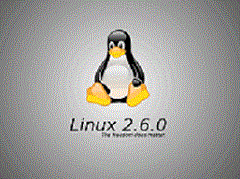
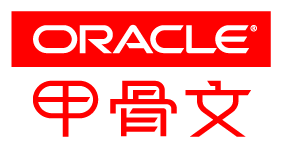
開班第四天:主要內容大綱:
終端Terminal的使用和常用快捷方式
vim的普通模式。
vim的命令模式。
vim的可視化模式(選擇模式)。
vim的搜索模式。
vim的插入模式。
ftp遠程通過命令行的方式上傳文件。
詳細講解:終端Terminal的使用和常用快捷方式
Terminal就是我們linux系統中的終端控制台,每打開一個就是一個新的shell①ctrl+shift+t可以新打開一個shell,ctrl+shift+w強制關閉一個shell
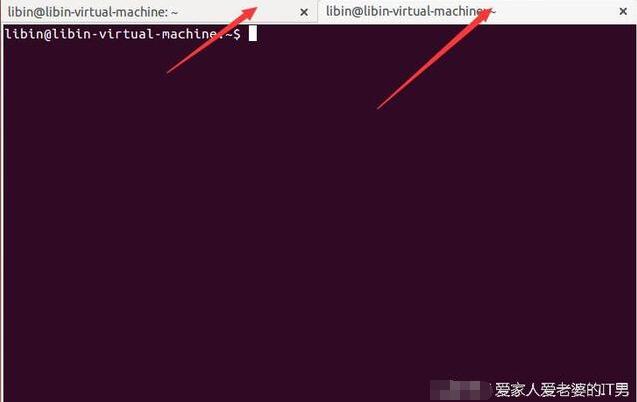 ②ctrl+f光標在字符中前進,ctrl+b光標在字符中後退
②ctrl+f光標在字符中前進,ctrl+b光標在字符中後退
③ctrl+a光標移動到字符的最前面,ctrl+e光標移動到字符的最後面
④ctrl+p打開終端輸入的上一條記錄,ctrl+n打開終端輸入的下一條記錄
vim的普通模式。 linux中我們常用的編輯器有vim和emacs,不知道大家有沒有聽說過一句話"vim是編輯器之神,emacs是神的編輯器!"可見vim和emacs的重要性。vim的普通模式,也就是所謂的正常模式,打開一個文件或者直接輸入命令vim,一進去的就是普通模式, 在任何的模式中,只要按esc就會回到普通模式。
①fa向下尋找到字符串中的a ,shift+f a向上尋找到字符串中的a
②ra光標所在的位置的字符替換成a
③yy復制一行 p粘貼 3p粘貼三次
④在普通模式中,x刪除一個字符 dw刪除一個單詞 dd刪除一行
⑤k dd p交換兩行
⑥u撤銷一次操作 ctrl+r與u相反
⑦ctrl+g查看當前狀態
 vim的命令模式。
vim的命令模式。
命令模式則多用於操作文本文件(而不是操作文本文件的內容),例如保存文件;或者用來改變編輯器本身的狀態,例如設定多欄窗口、標簽或者退出編輯器……①g/add/d 刪除包含add的行
②v/add/d 刪除不包含add的行
 vim的可視化模式(選擇模式)。
vim的可視化模式(選擇模式)。
可視模式相當於高亮選取文本後的普通模式。可視模式具有子模式,以行為單位進行選取的可視行模式,使用“V”鍵進入(也就是Shift+v);和以塊為單位進行選取的可視塊模式,使用“Ctrl+v”鍵進入。①v按照一個字符來選擇 然後通過hjkl選擇復制的內容 p粘貼 d刪除
②v選擇 u變成小寫 U變成大寫
③shift+v按照一行來選擇
④ctrl+v按照一塊選擇用hjkl來選擇塊
 vim的搜索模式。
vim的搜索模式。
普通模式中按“/”進入搜索模式①s/old/new/g 把光標當前行中的old全部替換成new
②1,10 s/old/new/g 前10行替換
③% s/old/new/g 整個文檔全部替換
 vim的插入模式。
vim的插入模式。
插入模式則用來向文本中添加內容的①i 在光標所在字符前開始輸入文字並進入插入模式
②a 在光標所在字符後開始輸入文字並進入插入模式
③o (字母o) 在光標所在行的下面單獨開一新行來輸入文字並進入插入模式
④s 刪除光標所在的字符並進入插入模式
⑤I 在行首開始輸入文字並進入插入模式。此行首指第一個非空白字符處。如果行首有空格,則在空格之後輸入文字並進入插入模式
⑥A 在行尾開始輸入文字並進入插入模式。這個好用,您不必管光標在此行的什麽地方,只要按 A 就會在行尾等著您輸入文字
⑦O (大寫字母O) 在光標所在行的上面單獨開一新行來輸入文字並進入插入模式
⑧S 刪除光標所在行並進入插入模式
 ftp遠程通過命令行的方式上傳文件。
ftp遠程通過命令行的方式上傳文件。
所謂有需求才有創造,或者說有心去研究,這幾天的文檔和筆記都是用U盤拷貝回來的,今天我突然不想用U盤了,突然想起來自己的服務器上面配置了ftp,所以我把所有的筆記文件都上傳到我的ftp中了。我Linux中也沒有裝圖形化界面的ftp上傳工具,所以就直接用命令行模式了。
①首先我在我的linux中裝了一款非圖形界面的ftp工具lftp,裝的過程不說了,然後就開始連接。
②使用命令:回車之後就登錄上去了
root@localhost~#lftp -u root:密碼 ip地址
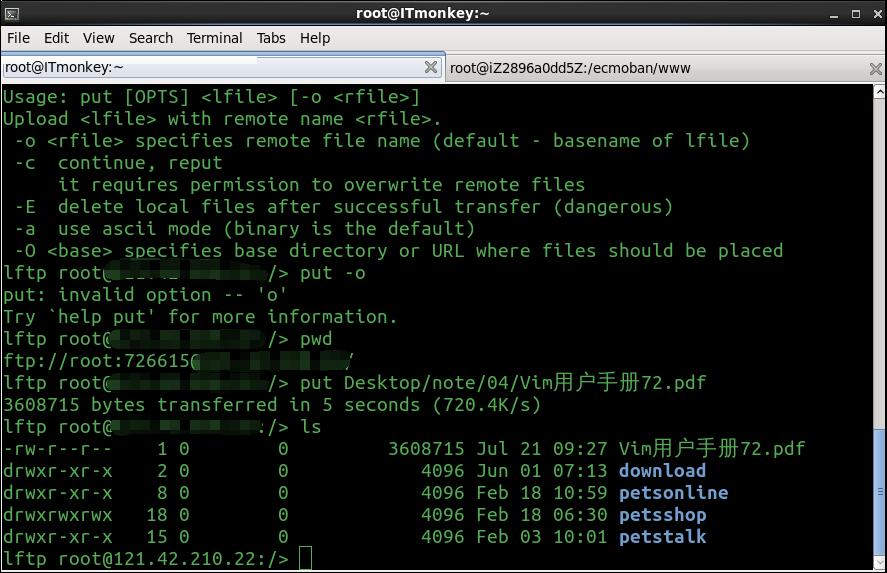
③查看上傳上來的文件,通過命令直接遠程登錄到我的服務器中,命令是:
root@localhost~#ssh root@ip地址
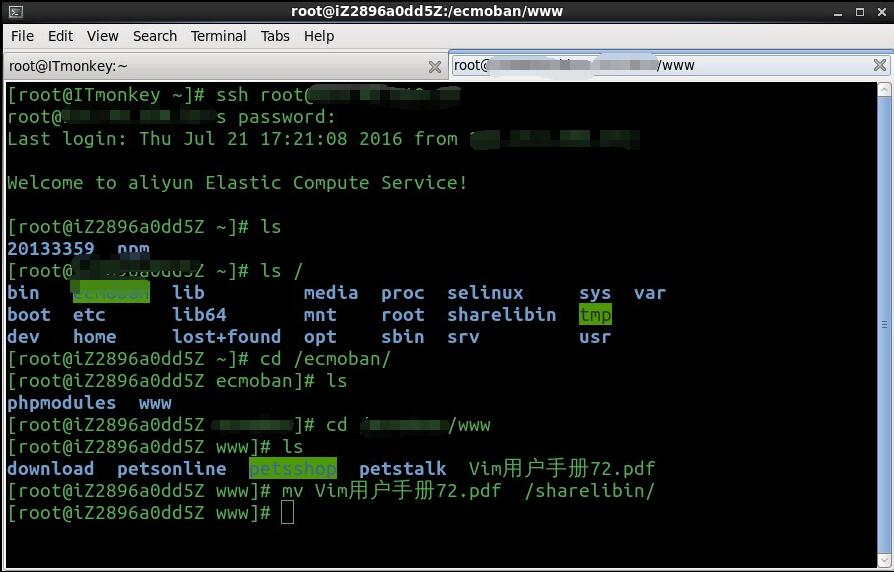
④之後我就可以在家裡通過ftp下載我上傳的文件了。
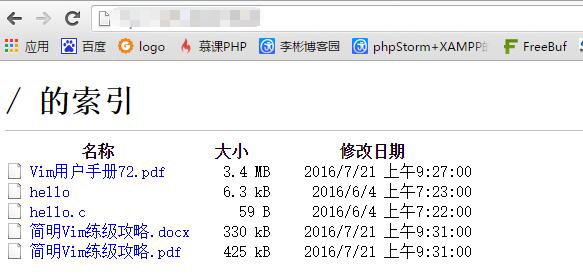 補充
補充
linux中vim的快捷方式非常多,我只能列舉出一部分,其實我們需要知道有這些快捷鍵的功能就可以了,剛開始誰也記不住的,都是慢慢在平時練習中熟練的,所以還是多練習,我這裡推薦一款linux終端中運行的vim練習手冊。
中文版:vimtutor zh 英文版:vimtutor en 另外我上傳了一個官方文檔和兩個非官方文檔,回復vim。可以平時學習一下,一個vim沒有我們想象的這麼簡單的,學會這個,今後你操作的效率會大大提高的。再附上一張圖,神圖:
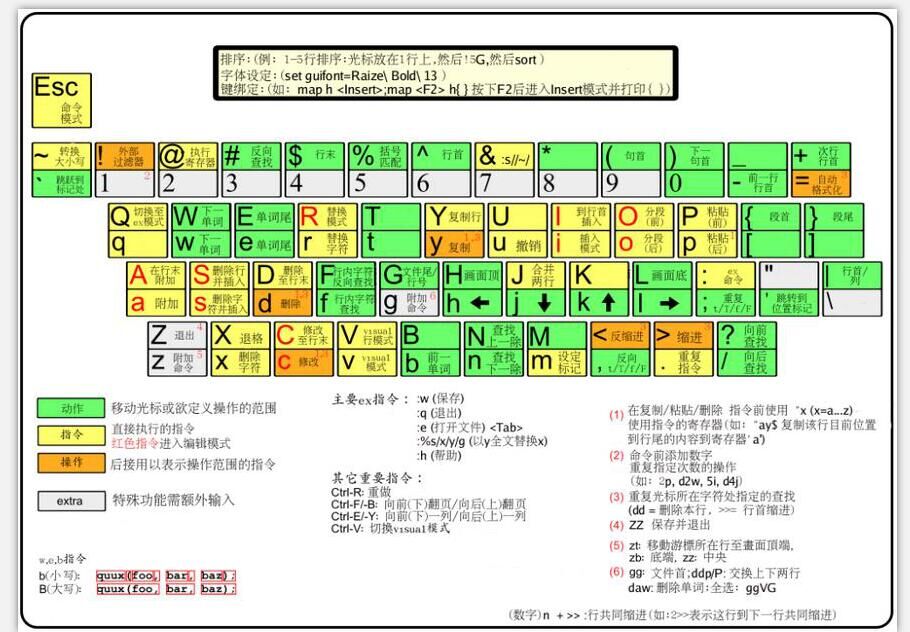 總結:
總結:
更新的不是特別的快,這幾天學的東西都是預科,所以有很多人都學過了,不過我保證過了預科之後,就是你們想學的東西。
博客園:愛家人愛老婆的IT男微信公眾號:程序猿的野生香蕉【公眾號:你可以下載到我的教程,工具,筆記,以及其他我分享的資源,資源今天可能晚點上傳,不過我會每天更新。】